|
Word中的文本是可以直接转换成表格的,那么相对的,我们的表格也是可以被转换成文本的。而且这种转换做起来也并不复杂,所以,学了这种方法,我们就不需要再将表格复制到文本文档中,再又复制到Word中了,是不是会省事很多呢?一起来学学吧。 具体做法 1 用Word2013打开一篇含有表格的文档,双击表格左上角的按钮,可以切换到“表格工具->设计”选项卡。
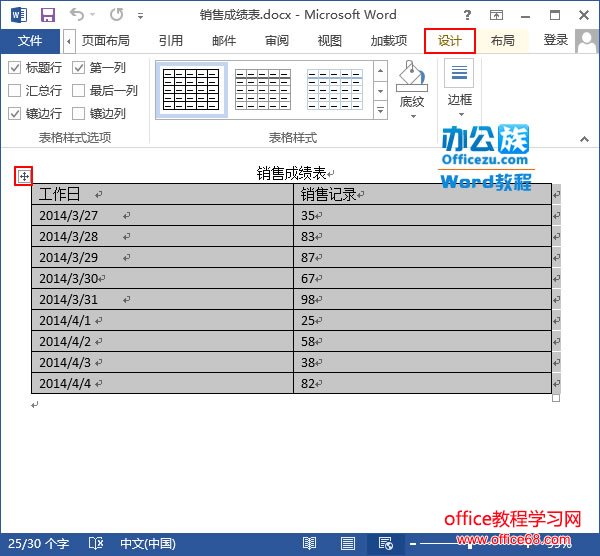 切换到表格工具-设计选项卡 2 我们切换到旁边的“表格工具->布局”选项卡,选择“数据”组中的“转换为文本”命令。
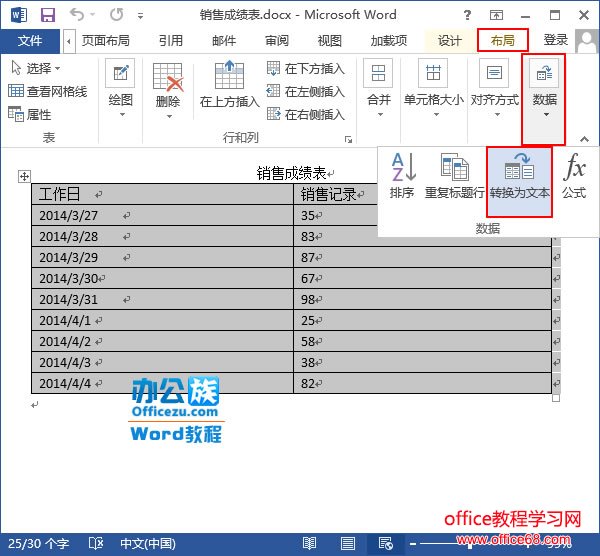 执行转换为文本命令 3 此时会打开一个“表格转换成文本”命令,我们在“文字分隔符”区域中选择自己需要的分隔符,例如,我们现在选择“制表符”,然后单击“确定”按钮。
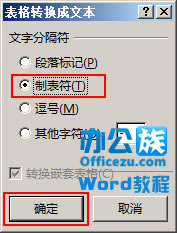 选择文字分隔符 4 好啦,我们的表格已经被转换成文本了,很简单吧?
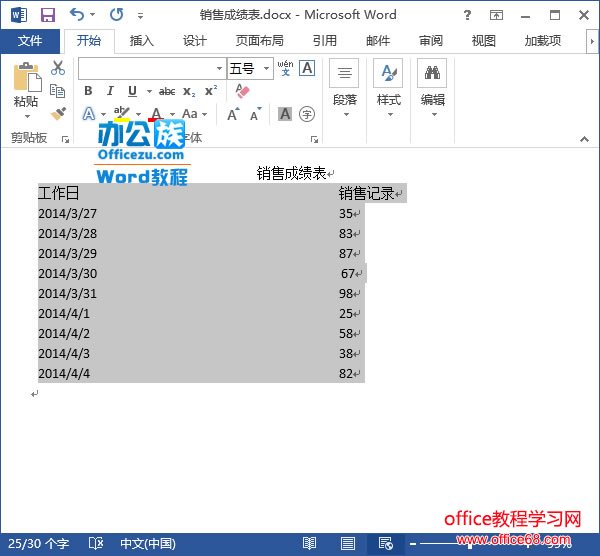 表格转文本效果 提示:我们在“文字分隔符”中选择的符号将决定不同单元格里的文字转换成文本后会用什么符号分隔开。 |